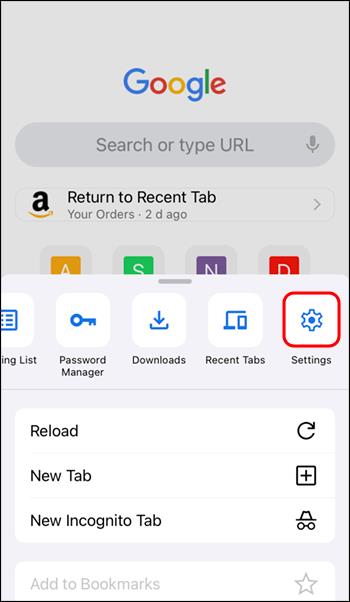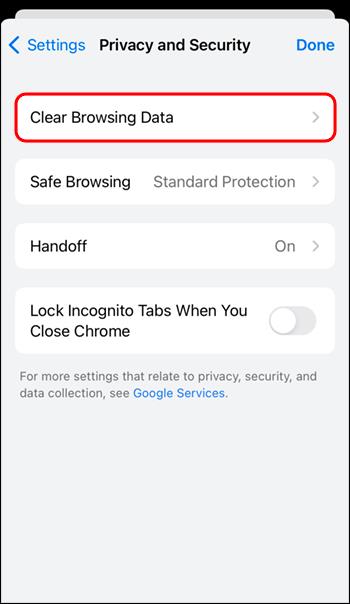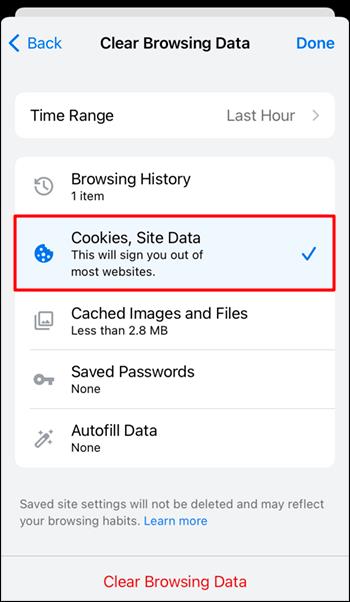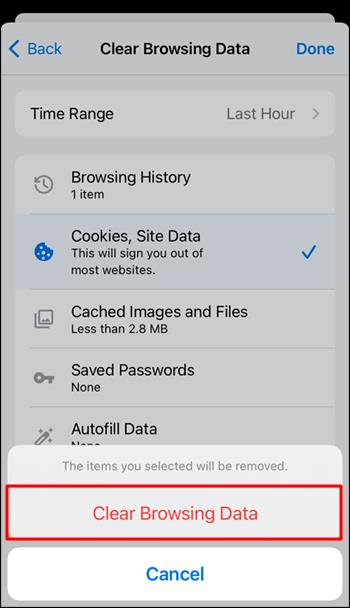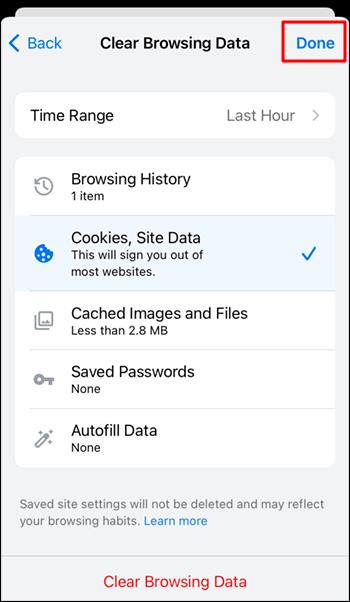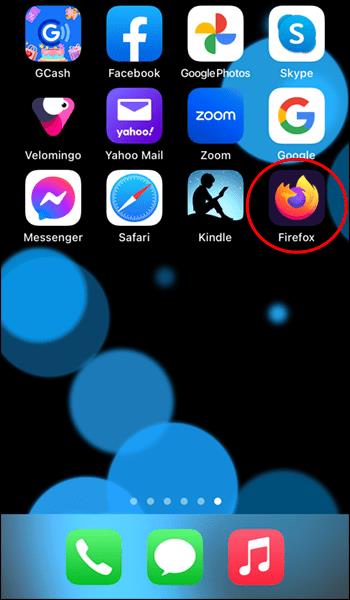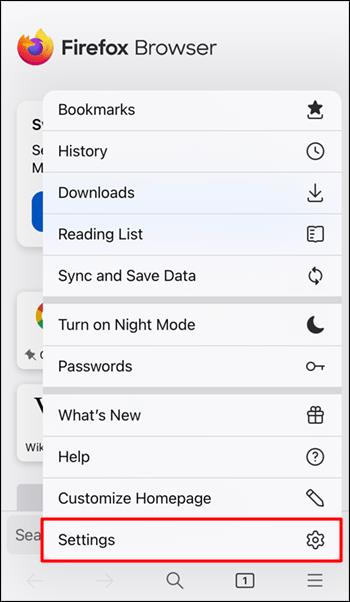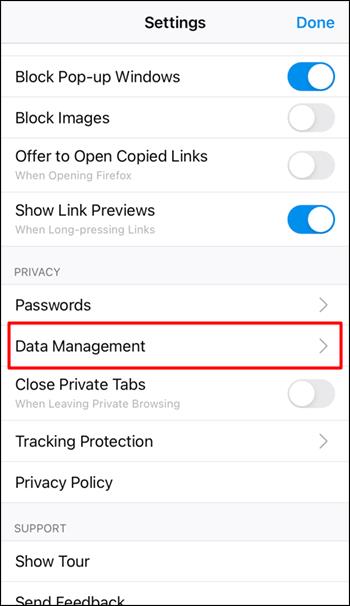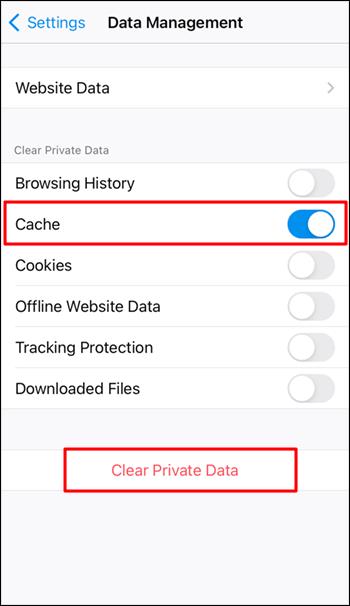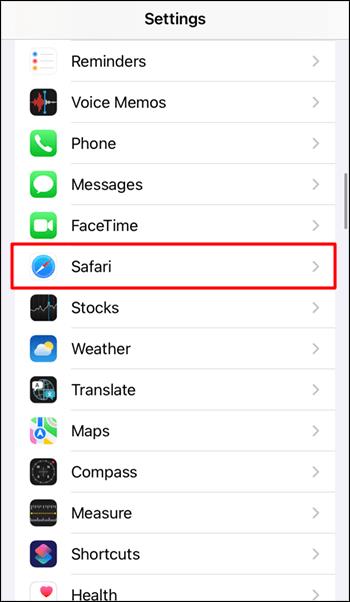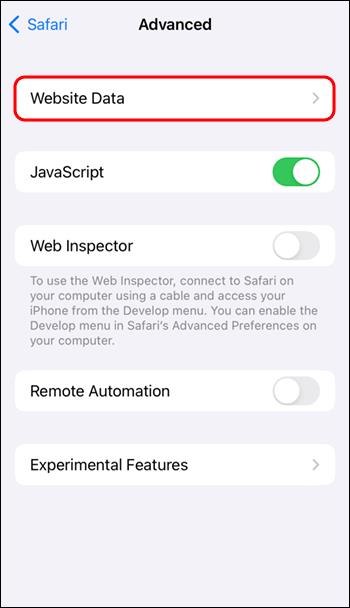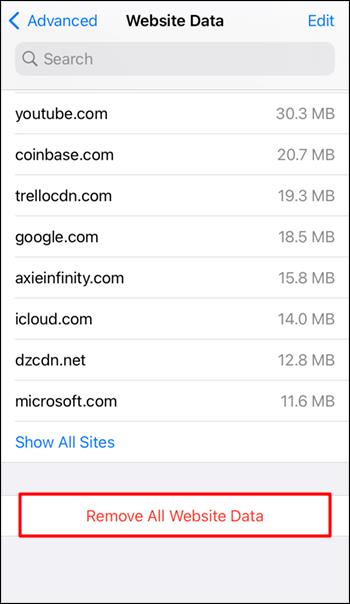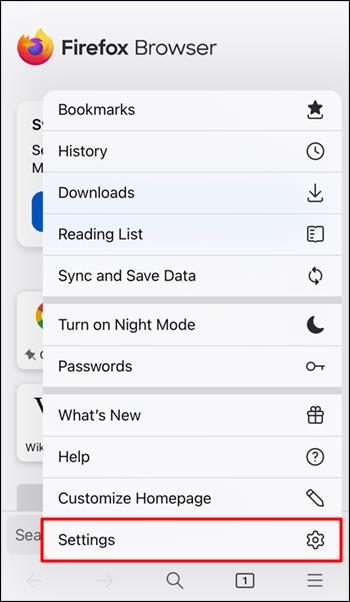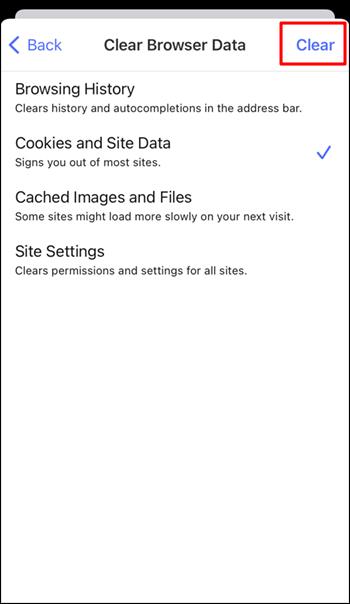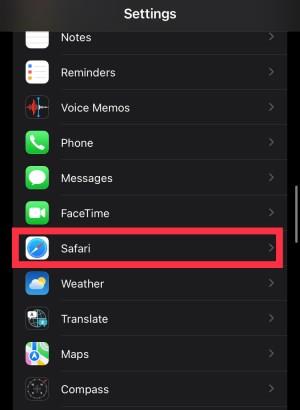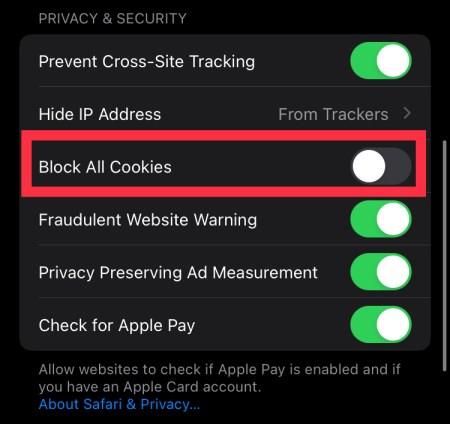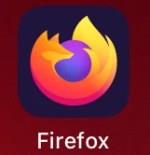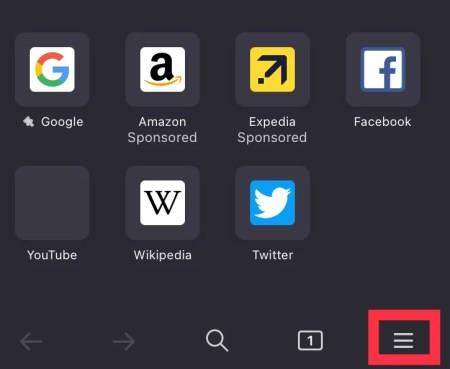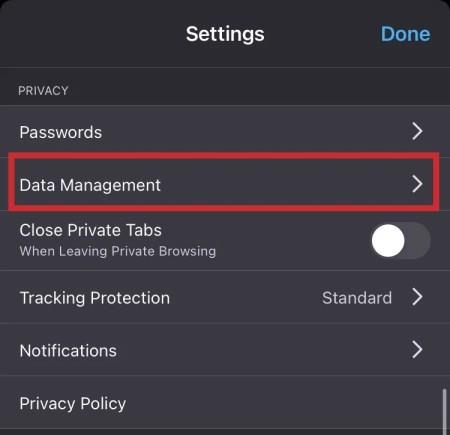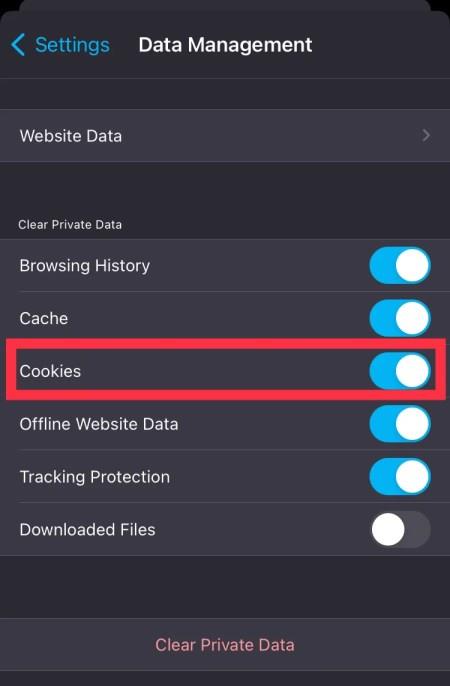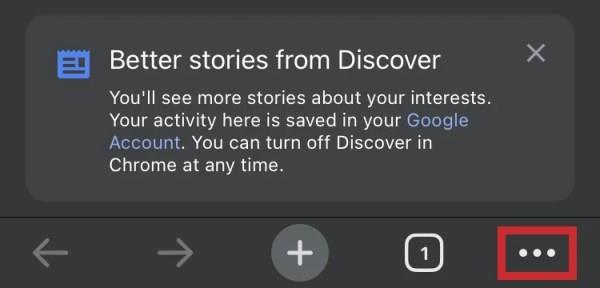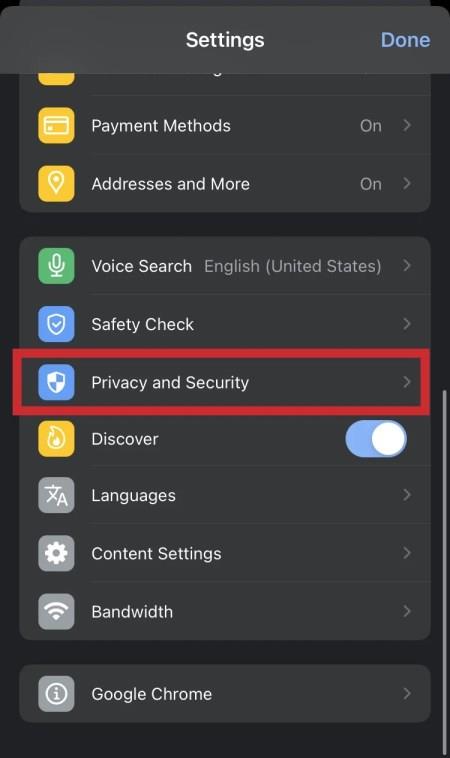Τα cookies είναι μικρά πακέτα δεδομένων που αποθηκεύονται στη συσκευή σας και περιέχουν πληροφορίες σχετικά με τις επισκέψεις στον ιστότοπό σας. Η αποθήκευση αυτών των δεδομένων μπορεί να είναι βολική καθώς οι ιστότοποι θυμούνται τις προτιμήσεις σας για να βελτιώσουν την επίσκεψή σας. Ωστόσο, η διαγραφή των cookies θα προστατεύσει τα προσωπικά σας στοιχεία από τους διαφημιστές και θα ελευθερώσει χώρο για να επιταχύνει την απόδοση της συσκευής σας.

Διαβάστε παρακάτω για να μάθετε πώς να διαγράφετε τα cookies από διάφορα προγράμματα περιήγησης ιστού στο iPhone σας.
Διαγράψτε τα cookies στο Chrome σε ένα iPhone
Τα cookies δημιουργούνται από τις ιστοσελίδες που επισκέπτεστε. Σκοπός τους είναι να θυμούνται εσάς και τις προτιμήσεις σας για να σας προσφέρουν προσαρμοσμένο και τοπικά σχετικό περιεχόμενο. Ωστόσο, τα cookie καταλαμβάνουν χώρο στο τηλέφωνό σας και μπορούν να οδηγήσουν σε περισσότερες ανεπιθύμητες διαφημίσεις όταν επισκέπτεστε δημοφιλείς ιστότοπους. Ακολουθήστε αυτά τα βήματα για να διαγράψετε τα cookies στο πρόγραμμα περιήγησης Chrome στο iPhone ή το iPad σας:
- Ανοίξτε το Chrome.

- Πατήστε το μενού "Περισσότερα" με τρεις κουκκίδες και μετά το εικονίδιο "Ρυθμίσεις" .
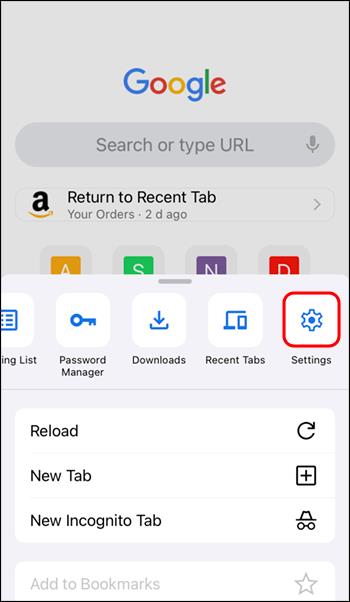
- Επιλέξτε «Απόρρητο και ασφάλεια» και μετά «Εκκαθάριση δεδομένων περιήγησης».
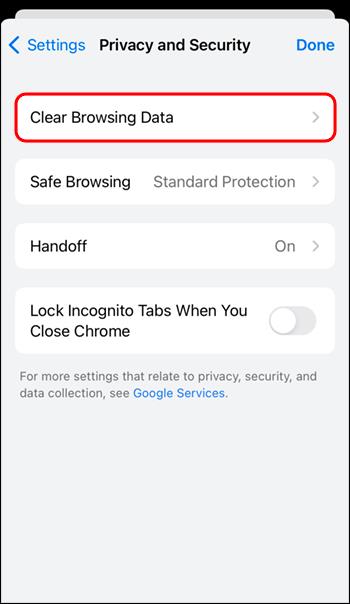
- Επιλέξτε την επιλογή «Cookies, δεδομένα ιστότοπου» και καταργήστε την επιλογή των άλλων στοιχείων.
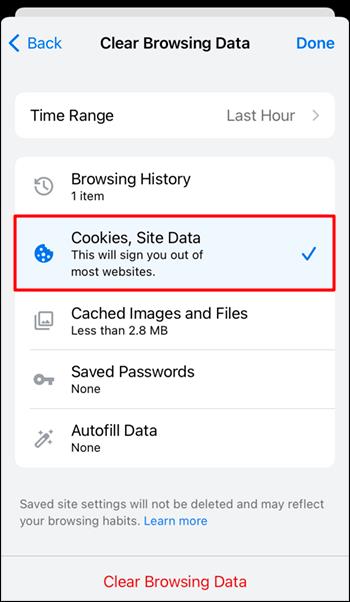
- Πατήστε τις επιλογές "Εκκαθάριση δεδομένων περιήγησης" και "Εκκαθάριση δεδομένων περιήγησης" .
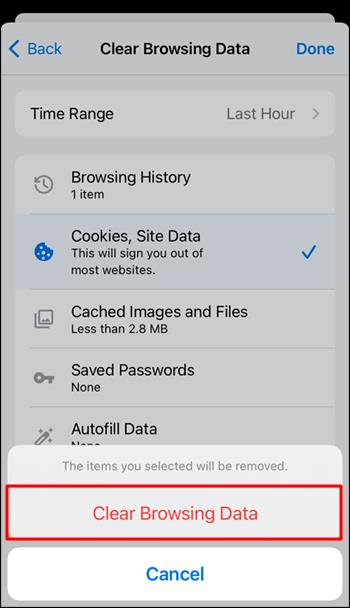
- Πατήστε «Τέλος».
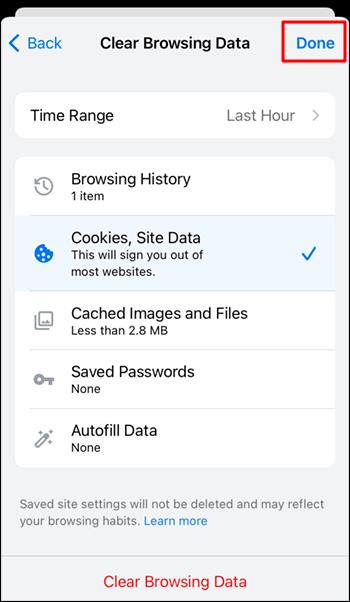
Διαγράψτε τα cookies στο FireFox σε ένα iPhone
Τα cookies αποθηκεύονται στη συσκευή σας κάθε φορά που επισκέπτεστε μια ιστοσελίδα. Αυτές οι πληροφορίες χρησιμοποιούνται για την παρουσίαση του περιεχομένου που προτιμάτε και τη βελτίωση της επίσκεψής σας. Ωστόσο, η δημιουργία cookie θα καταλάβει τελικά χώρο στο τηλέφωνό σας. Δείτε πώς μπορείτε να διαγράψετε τα cookies στον Firefox στο iPhone ή το iPad σας:
- Ανοίξτε τον Firefox και πατήστε στο μενού χάμπουργκερ.
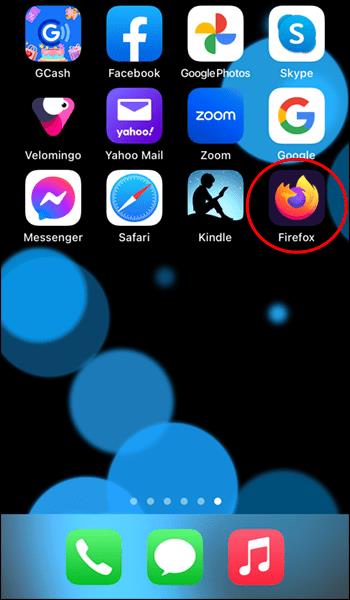
- Επιλέξτε «Ρυθμίσεις».
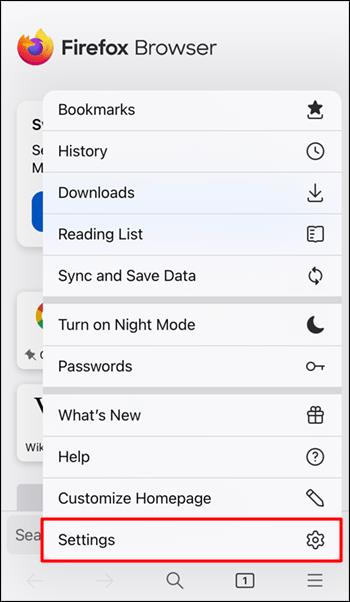
- Επιλέξτε «Διαχείριση δεδομένων».
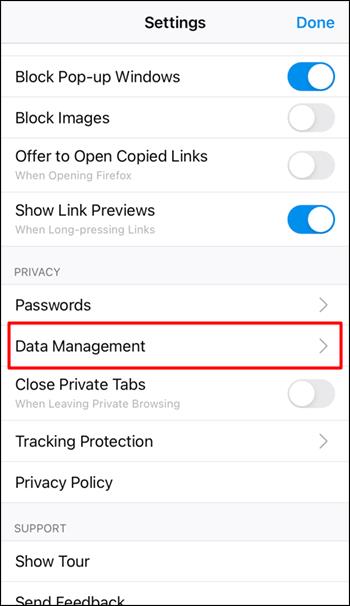
- Βεβαιωθείτε ότι η εναλλαγή "Cache" είναι ενεργοποιημένη. Επιλέξτε "Διαγραφή ιδιωτικών δεδομένων" και, στη συνέχεια, πατήστε το ξανά για επιβεβαίωση.
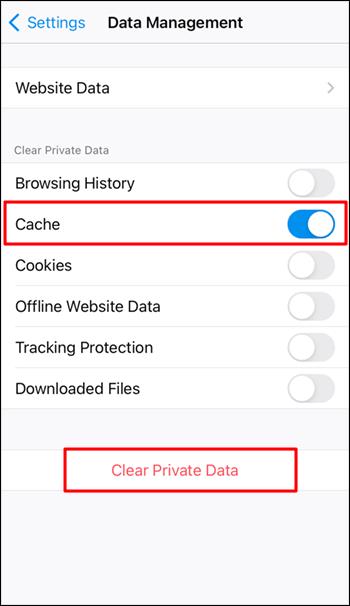
Διαγράψτε τα cookies στο Safari σε ένα iPhone
Τα cookies δημιουργούνται από τις ιστοσελίδες που επισκέπτεστε και στη συνέχεια αποθηκεύονται στη συσκευή σας. Αυτές οι πληροφορίες χρησιμοποιούνται για να θυμάστε τις προτιμήσεις σας και να κατανοήσετε τα προϊόντα και τις υπηρεσίες που μπορεί να σας αρέσουν. Ωστόσο, τελικά, τα cookies μπορεί να καταλάβουν πολύ χώρο στη συσκευή σας και να επηρεάσουν την απόδοσή της. Εάν χρησιμοποιείτε iPhone ή iPad με το Safari, δείτε πώς μπορείτε να διαγράψετε τα cookies:
- Ανοίξτε τις "Ρυθμίσεις" και μετά πατήστε "Safari".
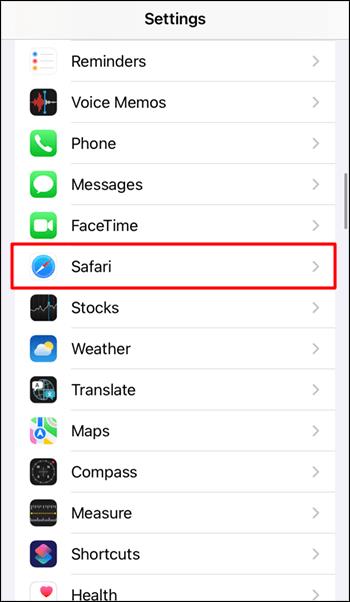
- Επιλέξτε «Safari», «Σύνθετες» και μετά «Δεδομένα ιστότοπου».
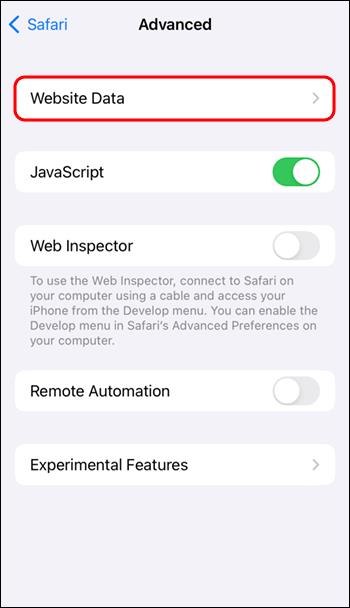
- Επιλέξτε «Κατάργηση όλων των δεδομένων ιστότοπου».
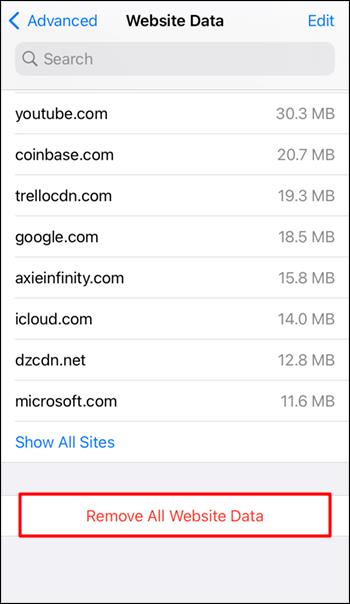
Διαγράψτε τα cookies στο Opera σε ένα iPhone
Κάθε φορά που επισκέπτεστε έναν ιστότοπο, το πρόγραμμα περιήγησης αποθηκεύει ορισμένες πληροφορίες συσκευής ως cookie για μελλοντική χρήση. Μία από τις προθέσεις είναι να θυμάστε τα στοιχεία και τις προτιμήσεις σας για να παραδώσετε το αγαπημένο σας και τοπικά σχετικό περιεχόμενο. Ωστόσο, τα cookie θα καταλάβουν τελικά ένα μεγάλο κομμάτι χώρου στο τηλέφωνό σας και θα σας στείλουν κάπως ξεπερασμένες διαφημίσεις. Ακολουθήστε αυτά τα βήματα για να αφαιρέσετε τα cookies από το πρόγραμμα περιήγησης Opera στο iPhone ή το iPad σας:
- Ανοίξτε το Opera Touch και πατήστε στο μενού χάμπουργκερ.
- Επιλέξτε «Ρυθμίσεις».
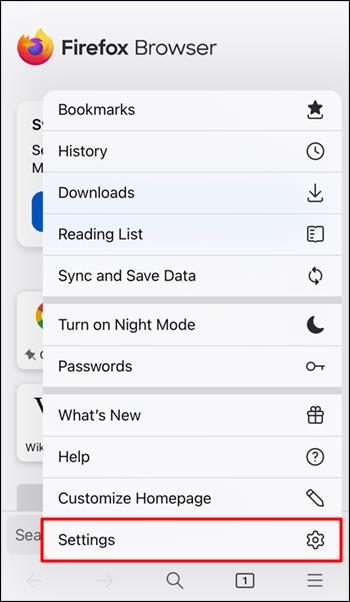
- Πατήστε «Διαγραφή δεδομένων προγράμματος περιήγησης».
- Βεβαιωθείτε ότι έχετε επιλέξει «Cookies και δεδομένα ιστότοπου» και, στη συνέχεια, για να διαγράψετε τα cookies, πατήστε «Διαγραφή».
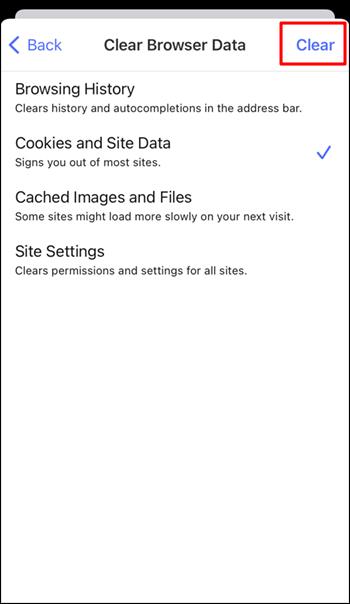
Ποια είναι τα πλεονεκτήματα και τα μειονεκτήματα των cookies;
Εδώ είναι μερικά από τα θετικά και τα αρνητικά των cookies του προγράμματος περιήγησης ιστού.
Πλεονεκτήματα
- Ευκολία. Για παράδειγμα, ένα cookie μπορεί να θυμάται αυτόματα πληροφορίες που σχετίζονται με φόρμες για να συμπληρώσει τις πληροφορίες διεύθυνσης. Εμπιστευτικές πληροφορίες, όπως στοιχεία πιστωτικής κάρτας, δεν θα αποθηκευτούν ως cookie, αλλά ορισμένα προγράμματα περιήγησης έχουν ξεχωριστές φόρμες για αυτό.
- Επιλογές διαμόρφωσης. Όλα τα προγράμματα περιήγησης έχουν την ευκαιρία να διαγράψουν το ιστορικό cookie και να τα αποκλείσουν. Τα cookie μπορούν επίσης να ρυθμιστούν ώστε να λήγουν μόλις κλείσει η καρτέλα του προγράμματος περιήγησης ή για ένα συγκεκριμένο χρονικό διάστημα.
- Εστιασμένο μάρκετινγκ. Τα cookies θα συλλέξουν πληροφορίες για να σας παρουσιάσουν σχετικά προϊόντα και υπηρεσίες.
- Ειδικά για τον τομέα. Κάθε τομέας έχει τα cookie του και οι τομείς δεν μοιράζονται cookies με άλλους τομείς. είναι ανεξάρτητοι.
Μειονεκτήματα
- Επίδραση του προγράμματος περιήγησης. Τα cookies συσσωρεύονται κάθε φορά που διακομίζετε τον ιστό. εκτός εάν διαγραφούν, θα πιάσουν χώρο στο τηλέφωνό σας. Τελικά, αυτό καθυστερεί ή επιβραδύνει το πρόγραμμα περιήγησης.
- Όρια μεγέθους. Τα cookies περιορίζονται στον όγκο των πληροφοριών που αποθηκεύουν. Τα περισσότερα επιτρέπεται να αποθηκεύουν έως και 4 kb. Τα περισσότερα προγράμματα περιήγησης περιορίζουν τον αριθμό των cookies. Εκτός από τον Internet Explorer, όλα τα άλλα προγράμματα περιήγησης επιτρέπουν έως και 20 cookies ανά ιστότοπο.
- Κίνδυνοι ασφάλειας. Τα cookies αποθηκεύονται ως αρχεία κειμένου στη συσκευή σας και μπορεί να εγκυμονούν σοβαρούς κινδύνους για την ασφάλεια, ενώ οι πληροφορίες των αρχείων cookie μπορούν να ανακτηθούν και να προβληθούν εύκολα. Επιπλέον, δεν είναι νόμιμοι όλοι οι ιστότοποι που συλλέγουν πληροφορίες cookie και ορισμένοι χρησιμοποιούν cookies για την εκτέλεση εγκλημάτων στον κυβερνοχώρο.
- Ανησυχίες για το απόρρητο. Εκτός από την ασφάλεια, το απόρρητο μπορεί να είναι ένα άλλο πρόβλημα. Κάθε φορά που επισκέπτεστε έναν ιστότοπο με δυνατότητα cookie, οι δραστηριότητές σας σε αυτόν τον ιστότοπο θα καταγράφονται. Πολλοί χρήστες αγνοούν ότι αυτές οι πληροφορίες αποθηκεύονται στις συσκευές τους. Στα δεδομένα που συλλέγονται μπορούν να έχουν πρόσβαση τρίτα μέρη, συμπεριλαμβανομένων επιχειρήσεων και κρατικών φορέων.
- Δύσκολη η αποκρυπτογράφηση. Τα cookies μπορούν να κρυπτογραφηθούν και να αποκρυπτογραφηθούν. Ωστόσο, απαιτεί επιπλέον κωδικοποίηση και μπορεί να επηρεάσει την απόδοση της εφαρμογής λόγω του απαιτούμενου χρόνου.
FAQ
Τι συμβαίνει όταν διαγράφετε τα cookies στο iPhone σας;
Μόλις διαγράψετε τα cookies, ορισμένες από τις πληροφορίες των ρυθμίσεών σας θα διαγραφούν. Για παράδειγμα, εάν είχατε συνδεθεί σε έναν λογαριασμό, θα πρέπει να εισαγάγετε ξανά τα στοιχεία σύνδεσής σας για να συνδεθείτε ξανά.
Πρέπει να διαγράψω το ιστορικό του iPhone μου;
Είναι καλό να διαγράφετε περιστασιακά το ιστορικό περιήγησής σας από το iPhone σας, καθώς προστατεύει το απόρρητό σας και βελτιώνει την απόδοση του τηλεφώνου σας.
Τι είναι τα cookies τρίτων;
Τα cookie τρίτων δημιουργούνται από τομείς που δεν είναι ο ιστότοπος ή ο τομέας που επισκέπτεστε. Αυτά τα cookies χρησιμοποιούνται γενικά για διαδικτυακή διαφήμιση και τοποθετούνται σε έναν ιστότοπο μέσω ενός σεναρίου ή μιας ετικέτας. Τα cookie τρίτων είναι προσβάσιμα σε ιστότοπους που φορτώνουν τον κώδικα του διακομιστή τρίτου μέρους.
Είναι ασφαλές να επιτρέπονται τα cookie τρίτων;
Όπως τα cookie πρώτου κατασκευαστή, τα cookies τρίτων δεν έχουν τεράστιο αντίκτυπο. Τα cookies δεν είναι επικίνδυνα και δεν θα μολύνουν τη συσκευή σας με επιβλαβές κακόβουλο λογισμικό ή ιούς. Από την άλλη πλευρά, τα cookies τρίτων μπορούν να θεωρηθούν ως παραβίαση του απορρήτου.
Μπορούν τα cookie τρίτων να παρακολουθούν την τοποθεσία σας;
Με την πάροδο του χρόνου, τα cookie παρακολούθησης μπορούν να συλλέξουν πολλές προσωπικές πληροφορίες και δεδομένα συμπεριφοράς για να μάθετε για την τοποθεσία σας. Συγκεντρώνει τις πληροφορίες της συσκευής σας, τα ερωτήματα αναζήτησης, το ιστορικό αγορών και πολλά άλλα.
Πώς να απενεργοποιήσετε τα cookies στο Safari;
Ακολουθήστε αυτά τα βήματα για να απενεργοποιήσετε τα cookies μέσω του προγράμματος περιήγησης Safari στο iPhone σας:
1. Μεταβείτε στις "Ρυθμίσεις" και κάντε κύλιση προς τα κάτω για να επιλέξετε "Safari".
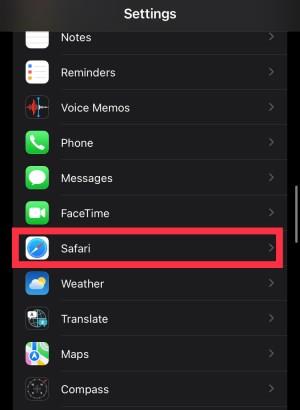
2. Κάντε κύλιση προς τα κάτω στην ενότητα "Απόρρητο και ασφάλεια". και ενεργοποιήστε την επιλογή «Αποκλεισμός όλων των cookies» .
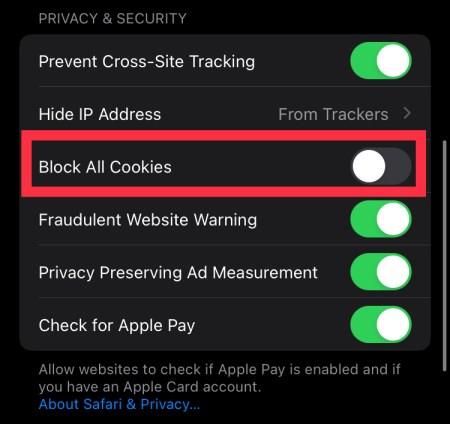
Πώς μπορώ να απενεργοποιήσω τα cookies στον Firefox;
Ακολουθήστε αυτά τα βήματα για να απενεργοποιήσετε τα cookies στο πρόγραμμα περιήγησης Firefox στο iPhone σας:
1. Ανοίξτε την εφαρμογή Firefox.
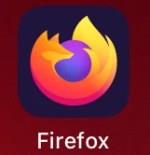
2. Στην κάτω δεξιά γωνία της οθόνης, πατήστε το μενού με τις τρεις οριζόντιες γραμμές.
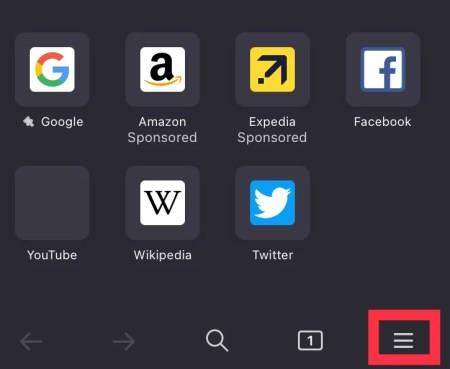
3. Πατήστε «Ρυθμίσεις» και μετά «Διαχείριση δεδομένων».
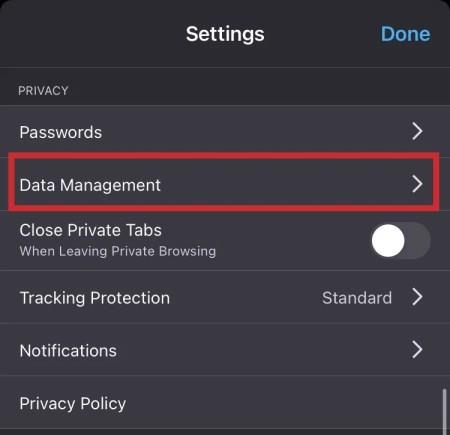
4. Πατήστε στον διακόπτη εναλλαγής «Cookies» για να απενεργοποιήσετε τα cookies.
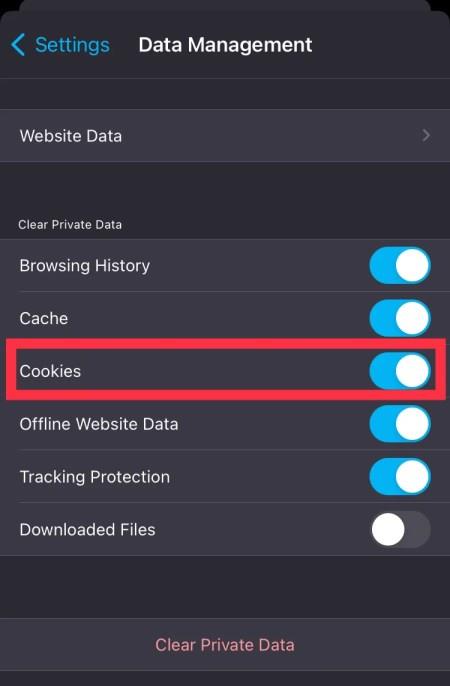
Πώς μπορώ να διαγράψω αυτόματα τα cookie στο Chrome;
Δείτε πώς μπορείτε να διαγράψετε αυτόματα τα cookie μετά την επίσκεψη σε έναν ιστότοπο στο Chrome:
1. Ανοίξτε το Chrome και αποκτήστε πρόσβαση στις τρεις τελείες προς τα κάτω δεξιά.
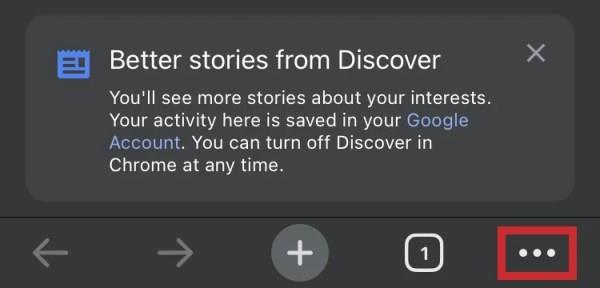
2. Επιλέξτε «Ρυθμίσεις» και μετά «Ασφάλεια και Απόρρητο» από το αριστερό μενού.
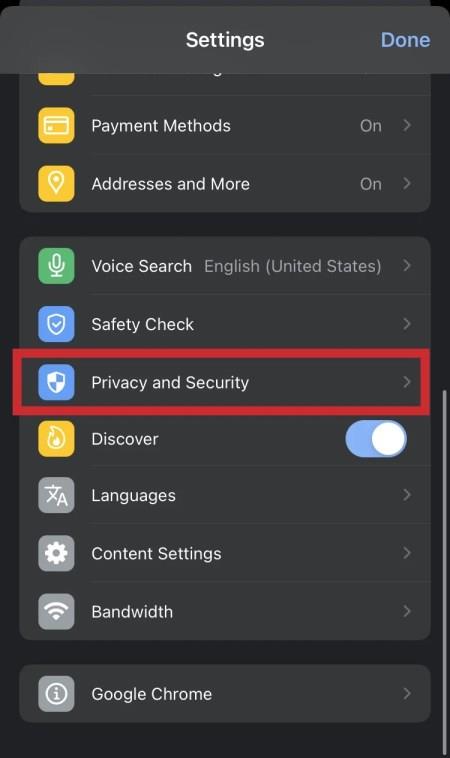
3. Επιλέξτε «Cookie και άλλα δεδομένα ιστότοπου».

4. Επιλέξτε το "Διαγραφή cookie και δεδομένων τοποθεσίας όταν κλείνετε όλα τα παράθυρα" για να το ενεργοποιήσετε.

Αφαίρεση cookie από το "βάζο" της συσκευής σας
Τα cookies βοηθούν τους ιστότοπους να σας θυμούνται κάθε φορά που επισκέπτεστε, ώστε να μπορείτε να κάνετε πράγματα όπως να συνδεθείτε αμέσως και να λάβετε μια εξατομικευμένη εμπειρία, όπου ισχύει. Η εκκαθάρισή τους μπορεί να διορθώσει προβλήματα ιστότοπου, όπως προβλήματα μορφοποίησης ή φόρτωσης σελίδας. Κάθε πρόγραμμα περιήγησης έχει την επιλογή να τα αφαιρέσει και είναι καλή πρακτική να τα αδειάζετε τακτικά.
Καταφέρατε να διαγράψετε με επιτυχία τα cookies από το πρόγραμμα περιήγησής σας; Παρατηρήσατε διαφορές στην εμπειρία περιήγησής σας; Πείτε μας για αυτό στην παρακάτω ενότητα σχολίων.